
Anleitung: Videos ohne zusätzliche Software online konvertieren
Es muss nicht immer das Konvertier-Tool auf dem eigenen Rechner sein: Gerade bei kleinen Videos kann es sich lohnen, auf einen Online-Konverter zurückzugreifen, der die Rechenpower von Webservern nutzt, um Videodateien in Windeseile und optimaler Qualität in das gewünschte Zielformat zu verwandeln, etwa eine FLV- oder AVI-Datei in ein mit iPad, iPhone und Co. kompatibles MPEG4-Video. Eine besonders praktische Lösung hierfür ist der Webservice Online Video Converter: Ihr könnt hier wahlweise ein Video von Eurer Festplatte hochladen – was allerdings nur bei schnellen Internetverbindungen sinnvoll ist –, oder ein Web-Video direkt per URL in den Umwandlungsprozess schieben. Besonders praktisch: Auf Wunsch konvertiert die Website Videodateien auch in hochwertige MP3-, FLAC oder AAC-Audiofiles (etwa bei Musikvideos). Auf diese Weise spart Ihr Euch den Umweg über Eure Festplatte – und Rechenleistung auf dem PC oder Mac.
1. Video auswählen
Klickt zunächst auf den Punkt "von Ihrem PC", wenn Ihr Videos von Eurem Rechner konvertieren möchtet. Wählt anschließend das Video auf Eurer Festplatte aus und klickt auf "OK" bzw. "Auswählen".
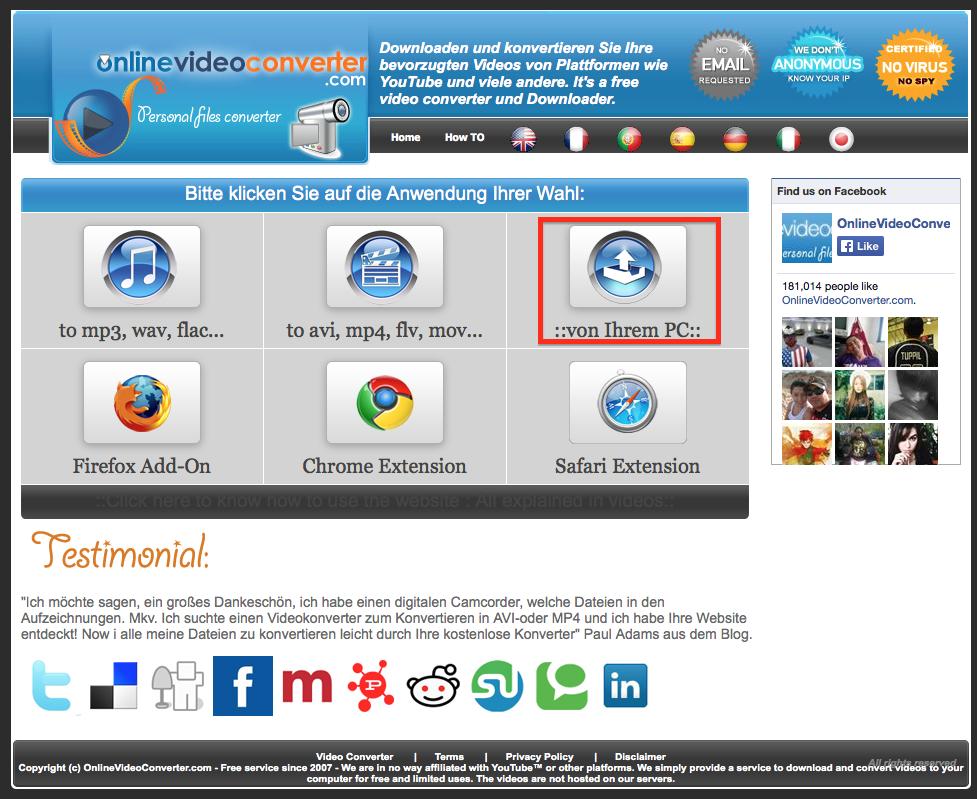
2. Video hochladen
Das Video wird jetzt zum Online Video Converter hochgeladen, was je nach Dateigröße und Internetanbindung eine Weile dauern kann.

3. Blauen Pfeil anklicken
Klickt jetzt den blauen Pfeil an, um zur Zielformat-Auswahl zu gelangen.

4. Zielformat auswählen
Wählt nun unter "Format" das Zielformat aus. Für qualitativ hochwertige Ergebnisse könnt Ihr die anderen Einstellungen im "Auto"-Modus belassen. So stellt Ihr sicher, dass das Ursprungsmaterial in bester Qualität konvertiert wird. Klickt anschließend auf den blauen Pfeil.
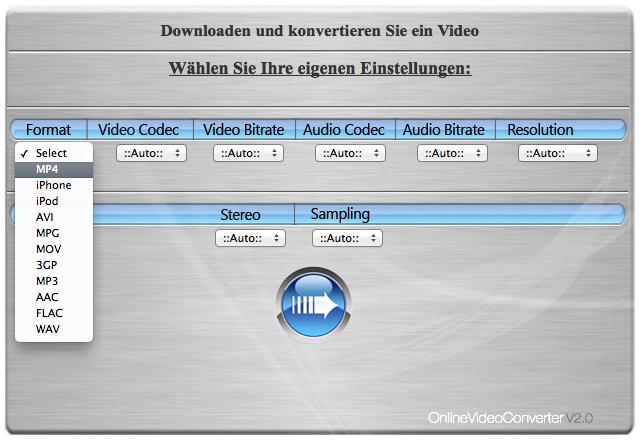
5. Konvertierung abwarten
Abhängig von der Größe des Videos und dem ausgewählten Zielformat wird das Video nun eine Weile konvertiert. Große Videos benötigen für die Umwandlung naturgemäß länger als kleine. Die Prozentanzeige verrät, wie lange es noch ungefähr dauern wird.
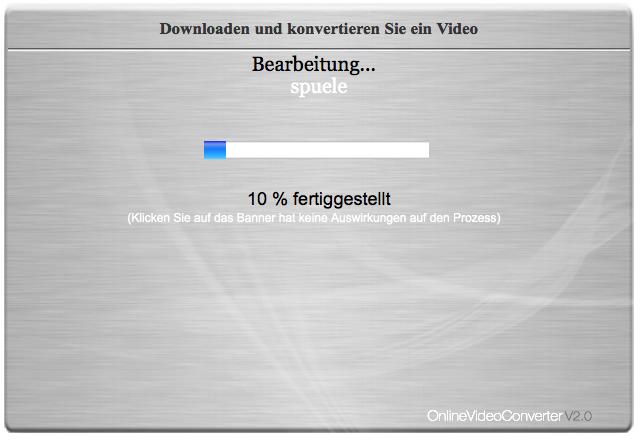
6. Konvertiertes Video herunterladen
Ihr könnt das konvertierte Video nun direkt online anschauen oder herunterladen, indem Ihr auf den Download-Knopf unten rechts klickt. Achtung: Manche Formate funktionieren mit dem Online-Video-Converter nicht einwandfrei – in einem solchen Fall solltet Ihr auf den Miro Video Converter für Mac und Windows zurückgreifen.








